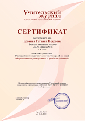Урок по информатике в специальной школе на тему: Встраивание в презентацию звуковых файлов
Автор: Ивахненко Лидия Григорьевна
Организация: ГКОУ «Енакиевская СШИ №30»
Населенный пункт: ДНР, г. Енакиево
Цели:
Предметные: представление о компьютерных презентациях, применение полученных знаний при создании презентаций в программе MS Power Point;
Метапредметные: основы ИКТ – компетентности, создание компьютерных презентаций с помощью программы MS Power Point, значимость данной темы в современном обществе; возможность использования рисунков, графических примитивов и стилей дизайна в оформлении презентации.
Личностные: понимание важности для современного человека применения полученных знаний на практике, выработка навыков применения средств ИКТ в повседневной жизни.
Задачи:
Обучающие– формирование знаний о целях использования, видах, этапах создания, презентаций, формирование практических умений и навыков при работе в программе
Коррекционно - развивающие – формирование интереса к данной теме, коммуникативной культуры, совершенствование мыслительных операций.
Воспитывающие – воспитание компьютерной этики и грамотности при создании презентаций, положительного отношения к знаниям, формирование творческих способностей учащихся.
Тип урока: урок изучения нового материала.
Материально-техническое оснащение: компьютеры, мультимедийный проектор с экраном.
Дидактическое обеспечение: презентация, учебник Л.Л. Босовой, тетрадь, листики, флеш – игра, ребусы, спички.
Ход урока.
Организационный момент. Слайд 1.
Приветствие “Здравствуйте!”. Учащиеся поочередно касаются одноименных пальцев рук, начиная с больших пальцев и говорят:
желаю (соприкасаются большими пальцами);
успеха (указательными);
большого (средними);
во всём (безымянными);
и везде (мизинцами);
Здравствуйте! (прикосновение всех ладошек).
Доброе утро, ребята! У нас не совсем обычный урок информатики, потому что на урок я пригласила своих коллег, а ваших учителей, чтобы они оценили ваши знания по теме, которую мы изучаем и ваши умения применить эти знания на практике, чтобы педагоги порадовались вашим успехам, если вы их достигните и поддержали вас, если что – то не будет получаться. Я желаю вам всем быть собранными, деловыми, показать все свои достижения по изучаемой теме и проявить себя с самой лучшей стороны.
Сегодня мы с вами продолжим изучать программу Power Point. Чем конкретно мы сегодня будем заниматься, то есть тему нашего урока вы должны сформулировать сами через решение упражнений, заданий, ребусов, а я вам в этом помогу. В конце урока мы проведем рефлексию. Вспомним, что это? Это этап урока, на котором учащиеся самостоятельно оценивают результаты своей деятельности.
Сегодня мы применим рефлексивную мишень. Каждый из вас поставит три метки: первая метка – оценка за участие в разминке; вторая – понимание нового материала; третья метка - оценка за компьютерный практикум. Оценивать себя (свою деятельность) на протяжении урока необходимо честно.
Но, сначала - переходим к разминке.
Разминка: короткие математические, логические задачи и задачи на
развитие внимания, памяти, представления.
А. Графический диктант (алгоритм), Слайд 2.
Б. Упражнение левой и правой рукой фамилию и имя; Слайд 3
Ученые доказали, если ребенок левша, то у него лучше работает правое полушарие мозга, которое отвечает за творчество и языковые способности. Оно контролирует речь, способности к чтению и письму, запоминает факты, имена, даты и их написание.
У правшей доминирует левое полушарие, которое отвечает за музыкальные и художественные способности.
Лучше всего, когда оба полушария мозга одинаково напряжены.
Часто выполняемое упражнение «Правой, левой» поможет вам научиться правильно воспринимать и запоминать нужную информацию.
Задание: взять в обе руки по карандашу и одновременно написать свою фамилию и имя: левой пишем фамилию, правой – своё имя. Одновременно! Пробуем!
В. Создание графического примитива, Слайд 4.
Г. Флеш – игра «Лягушки на болоте», Слайд 5.
Задача: поменять лягушек местами;
Правила игры. Они достаточно просты. Нужно поменять всех лягушек местами – коричневых на место зеленых, зеленых, соответственно, на место коричневых. Прыгают обитательницы пруда либо на рядом находящуюся свободную кочку, либо на незанятое место друг через друга.
Д. Ребусы. Слайд 6.
Расшифрованные ребусы помогут нам сформулировать тему урока.
Ваши варианты: 1. 2. 3. Слайд 7.
Осознание нового материала.
Как вы считаете, что обозначает слово «презентация»?
Слово «презентация» обозначает представление, демонстрацию.
Где вы встречаетесь с компьютерными презентациями?
На каждом уроке информатики рассказ учителя сопровождается презентацией.
Из чего состоит презентация? Презентация состоит из страниц, которые называются слайдами.
Слайд -это электронная страница в презентации.
Изучение нового материала.
Сегодня на уроке мы применим методический приём «Поработай учителем».
Сообщения от заранее подготовленных учеников.
Сообщение 1. Встраивание в презентацию звуковых файлов в формате МР3.
В презентации можно использовать два типа звуковых файлов:
файлы с расширением MP3
файлы с расширением WAV (ВАВ).
MP3-файлы наиболее распространены в Интернете.
Практически вся музыка размещается на сайтах для скачивания с расширением МР3. Но эти файлы не встраиваются в саму презентацию, а устанавливаются как гиперссылки на файл. Обязательно нужно положить нужный музыкальный файл в одну папку с презентацией.
Я представляю вашему вниманию как звук можно присвоить к слайду или к объекту на слайде.
Открываем программу презентаций. Перед нами - окно программы.
Заходим во вкладку «Вставка» на верхней панели, выбираем строку «Звук» - «Звук из файла».
Ищем папку с нужным нам звуком в формате МР3.
Выбираем звуковой файл.
После выбора звука, появляется окошко «Воспроизводить звук…». Выбираем то, что удобно на данный момент – воспроизведение по щелчку или при смене слайда (автоматически).
Сообщение 2. Встраивание в презентацию звуковых файлов в формате WAV. (ВАВ)
Использование звуковых файлов в формате WAV. (ВАВ) более надежно и позволяет не размещать звуковой файл в одной папке с презентацией, звук будет работать на любом компьютере, куда вы перенесете презентацию.
Есть звуки специально встроенные в программу - звуки стандартные – аплодисменты, пишущая машинка, колокольчики. Применять их нужно только по необходимости.
Я представляю вашему вниманию как звук в формате WAV (ВАВ) можно вставить для сопровождения всей презентации.
Заходим во вкладку «Анимации» на верхней панели, выбираем «Смена слайда». В поле «Звук» выбираем нужный звук через окно «Другие звуки» Звук должен быть в формате WAV (ВАВ). Звук ставим только на нужном слайде, затем на слайде, где мелодия должна закончиться, устанавливаем «Нет звука». Сохраняем изменения. Просматриваем, что получилось через показ слайдов.
Сообщение 3. Включение в презентацию самостоятельно записанных звуковых файлов.
Чтобы получить речевое сопровождение, нужно самостоятельно записать звук.
Речевое сопровождение улучшает презентацию.
Щёлкаем на вкладку Вставка.
Щёлкаем на треугольник рядом с полем Звук. Откроется контекстное меню.
Выбрать вкладку Записать звук. Сначала называем свое речевое сообщение, например «Мой текст», нажимаем ОК и кнопку запись и произносим нужную речь, по окончанию – кнопка Стоп.
Можно выбрать временные интервалы для того, чтобы в автоматическом режиме вставить речевое сопровождение в слайды презентации.
Работа в тетради. Слайд 8. Записываем тему урока и основные понятие изучаемой темы.
Физкультминутка танцевальная. Слайд 9.
Работа с учебником. Слайд 10. Страница учебника на мультимедийной доске, ваша задача – прочитать и пересказать два понятия: что такое компьютерная презентация и для чего используются компьютерные презентации. По окончанию работы с учебником, переходим за персональные компьютеры.
Компьютерный практикум.
Сначала внимание на экран!
Повторим правила техники безопасности. Слайд 11.
Задание на экране. Озвучиваем задание. Слайд 12.
Самостоятельная деятельность учащихся. Индивидуальная помощь.
Гимнастика для глаз. Слайд 13. Радужная релаксация «Небеса - чудеса».
Продолжение работы.
Просмотр готовых презентаций. Индивидуальные замечания.
Рефлексия «Рефлексивная мишень». Слайд 14. Выводы.
Повторение ТБ после окончания работы на ПК: Слайд 15.
• выйдите из прикладных программ;
• с разрешения учителя выключите ПК;
• наведите порядок на рабочем столе;
• приставьте стул;
Итог. Закройте глаза и вспомните приятные моменты нашего урока.
Я рада, что на протяжении всего урока вы были внимательны.
Я хочу, чтобы все, кто работал хорошо – улыбнулись мне, а кто чувствует в себе потенциал работать еще лучше – поаплодировали себе.
Желаю вам цвести, расти, копить, крепить здоровье.
Оно для дальнего пути – главнейшее условие.
Вам от души желаю я - всего хорошего!!!